
단축어에서 If 동작 사용하기
단축어에서 If 동작(조건문이라고도 함)을 사용하여 특정 조건을 확인하고 어떤 조건을 충족하는지에 따라 다르게 작동하는 단축어를 설정합니다. If 동작은 단축어가 실행될 때만 알 수 있는 조건에 따라 동작이 취할 수 있는 다양한 경로를 설정하는 유연함을 제공합니다.
쉽게 말하면 If 동작으로 사용자는 단축어에서 다음을 표현할 수 있습니다. 조건(If)이 참이면 이 동작을 수행합니다. 그렇지 않은 경우(Otherwise) 저 동작을 수행합니다. 각 결과에 대해 다른 연속 동작이 실행됩니다.
If 동작을 사용하여 동작에 입력으로 전달된 콘텐츠가 특정 조건을 충족하는지 검사할 수 있습니다. 예를 들어, If 동작을 사용하여 이전 동작에서 가져온 웹 페이지에 ‘meatloaf’라는 단어가 포함되어 있는지 확인할 수 있습니다.
참고: 입력 및 출력 개념을 잘 모르는 경우 단축어 작동 원리를 참조하십시오
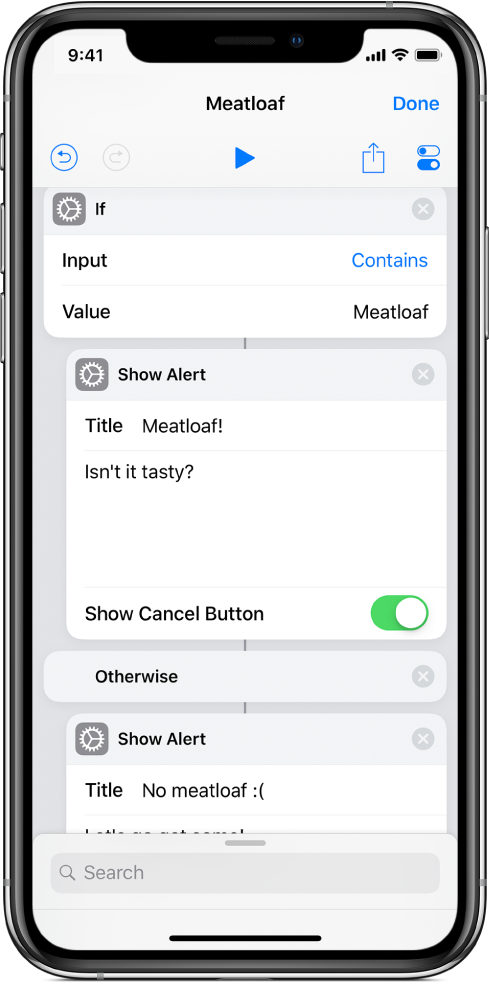
단축어에 배치되고 나면 If 동작은 If(별도의 태그로 표시되지 않음), Otherwise 및 End If의 세 가지 마커(단축어 편집기의 태그)를 포함합니다.
If 마커 내에서 입력 및 값 매개변수를 구성할 수 있습니다. 입력 매개변수를 탭하여 사용 가능한 다음 네 가지 조건 중 하나를 선택하십시오.
다음과 같음: 입력이 텍스트나 숫자 등 지정한 값과 정확히 일치하는지 검사합니다.
다음을 포함: 입력(목록 또는 텍스트 본문일 수 있음)이 지정한 텍스트를 적어도 한 번 포함하는지 검사합니다.
다음보다 큼: 입력이 특정 숫자보다 큰지 검사합니다.
다음보다 작음: 입력이 특정 숫자보다 작은지 검사합니다.
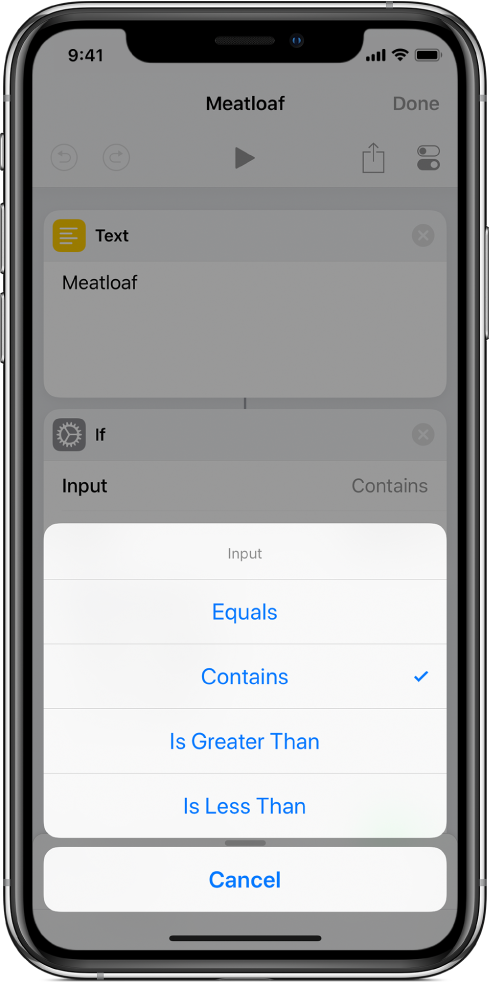
다음보다 큼 및 다음보다 작음은 입력으로 숫자가 전달되었을 때만 적용됩니다.
If 동작은 가능한 결과가 두 가지(조건이 참인 경우와 거짓인 경우)이므로 두 경로에 동작을 배치할 수 있습니다. 단축어가 실행되면 참인 조건은 If 동작 직후 첫 번째 동작에 입력을 전달하며, 거짓인 조건은 Otherwise 마커 다음에 있는 첫 번째 동작에 입력을 전달합니다.
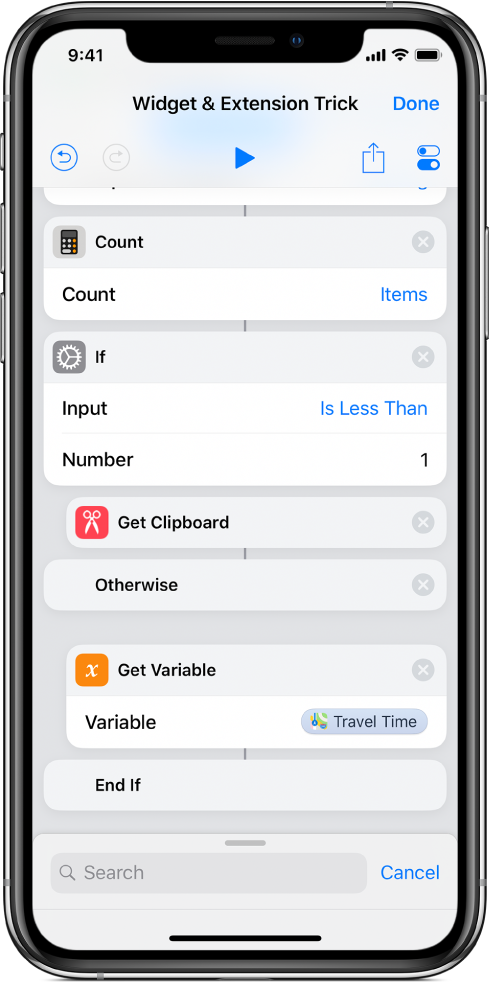
If 또는 Otherwise에서 출력을 생성하는 마지막 동작은 End If 마커를 통해 출력으로 콘텐츠를 전달합니다(‘If 결과’ 매직 변수로 검색 가능). 이로 인해 If 동작에 있는 각 경로의 마지막 동작이 전체 동작의 출력에 영향을 주게 됩니다.
팁: If 동작을 서로 배치하여 단축어에 고급 결정 트리를 생성할 수 있습니다. 단축어 편집기에서 두 번째 If 동작을 첫 번째 If 동작의 아래 부분에 겹쳐지도록 드래그하십시오. 두 번째 If 동작이 첫 번째 If 동작 아래에 중첩됩니다(들여쓰기됨).